如何使用 Matchless 指南忘記 Mac 上的 WiFi 網絡
 更新於 歐麗莎 / 21 年 2023 月 09 日 15:XNUMX
更新於 歐麗莎 / 21 年 2023 月 09 日 15:XNUMX未使用的 WiFi 網路是否仍保存在您的 Mac 上? 如果是這樣,您一定有興趣了解如何從 Mac 上刪除 WiFi 網路。 隨著您使用 macOS 的周、月、年的過去,您無法阻止它連接不同的網路。 您可能在做學校專案時將其連結到同學的家,在玩遊戲和上網時將其連結到朋友的家等等。 很多人在使用 WiFi 後通常不會立即斷開連線。 如果您也是這種情況,則多個網路仍可能保存到您的 Mac 上,即使它們不再可用或您不再使用它們。
因此,我們在這篇文章中準備了有效的策略來忘記 Mac 上的網路。 這樣,Mac 上的 WiFi 網路清單就會看起來更有條理。 此外,您將不再因為WiFi網路清單不整齊而誤點擊其他無法使用的網路。 下面的每個部分和方法還將提供詳細的指南,以幫助您正確執行該過程。 因此,預計網路移除過程將順利、成功並具有各種優勢。 請留下來並繼續閱讀以獲取以下資訊。
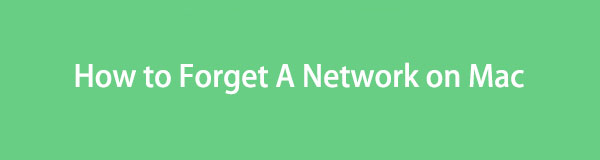
第 1 部分:如何忘記 Mac 上的網絡
第 1 部分:如何在 Mac 網路偏好設定上忘記網絡
無論你在哪裡上網,所有討論此事的平台都暗示網路偏好設定是在 Mac 上忘記網路的主要方法。 它是 macOS 網路設定上的選項,用於管理 Mac 上保存的 WiFi 網路。 因此,您可以訪問它以忘記您想要刪除的未使用或不需要的網路。 它還會顯示網路訊息,以便您可以在與 Mac 永久斷開連接之前檢查它們。 由於它是預設方法,因此該過程也會很方便。
遵循下面的簡單說明即可在 Mac 上忘記網路 Mac 網路偏好設定:
步驟 1點擊 蘋果菜單符號 按一下 Mac 桌面頂部以顯示選項清單。 從那裡,點擊 系統偏好設定 選項卡,然後將出現其視窗。 從那裡,選擇 網絡 圖標,然後選擇 無線網絡 以下介面左欄中的選項卡。
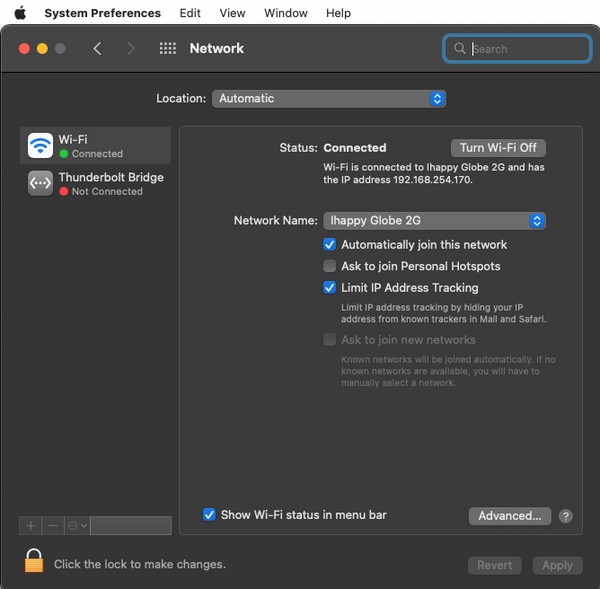
步驟 2然後將顯示您連接的 WiFi 網路及其資訊。 在右下部分,點擊 高級 選項卡和包含您先前連接的網路的對話方塊將會出現。 點擊您要刪除的 WiFi 網絡,然後點擊 刪除 (-) 圖標 下面 首選網絡 框框以忘記並將其從 Mac 中刪除。
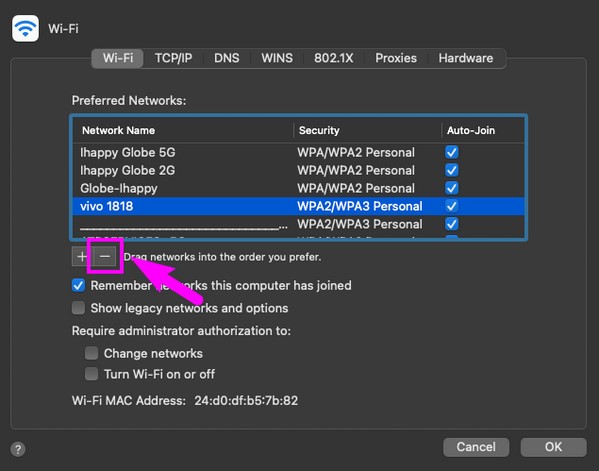

使用 FoneLab Mac Sweep,您將清除系統、電子郵件、照片、iTunes 垃圾文件以釋放 Mac 上的空間。
- 管理相似的照片和重複的文件。
- 輕鬆向您展示 Mac 的詳細狀態。
- 清空垃圾桶以獲得更多存儲空間。
第 2 部分:如何透過刪除網路檔案來忘記 Mac 上的網絡
同時,您也可以透過刪除Mac上的網路檔案來忘記網路。 無論您使用以下哪種方法,請相信逐步說明並確保正確執行它們,以成功忘記 Mac 上不需要的 WiFi 網路。
選項 1. 在 Finder 上
如上所述,檔案的預設刪除方式是在 Finder 上執行的。 無論您是要刪除網頁檔案還是影像、音訊檔案、影片、應用程式、文件等常規資料類型,您只需繼續使用 Finder 即可將其刪除。 刪除網路檔案將刪除 Mac 上儲存的所有關於網路的資料和資訊。 因此,這會導致您的 macOS 忘記網絡,因為它的檔案已被刪除。
請注意以下可靠指南,以了解如何在 Mac Finder 上忘記網路:
步驟 1選擇 Finder 上的 碼頭 查看 Mac 上儲存的各種文件。 然後,點擊 Go 點擊螢幕頂部以查看資料夾和位置的清單。 然後,擊中 網絡.
步驟 2一旦您的網路檔案顯示在資料夾中,請選擇您想要忘記的網路檔案。 最後,點擊 三點狀圖標 在向下箭頭旁並選擇 移到廢紙簍 從選擇中。

選項 2. 清空垃圾箱
刪除 Finder 上的網路檔案並不意味著它們不再存在於您的 Mac 上。 與其他資料類型一樣,一旦您刪除它們,它們就會自動移至「廢紙簍」資料夾。 因此,您仍然必須直接進入該資料夾並將其清空,才能從 macOS 中永久刪除網路檔案。
請按照以下正確說明了解如何刪除 Mac 上的 WiFi 網路: 清空垃圾箱:
步驟 1進入 垃圾桶 點擊 Mac Dock 最右側的圖示即可開啟該資料夾。 您刪除的數據,包括網路文件,將在視窗中查看。
步驟 2選擇圈起來的 三點狀圖標 在最頂部的部分,當選項出現時,選擇 清空回收站 標籤下的 放回去 從 Mac 永久刪除它們。
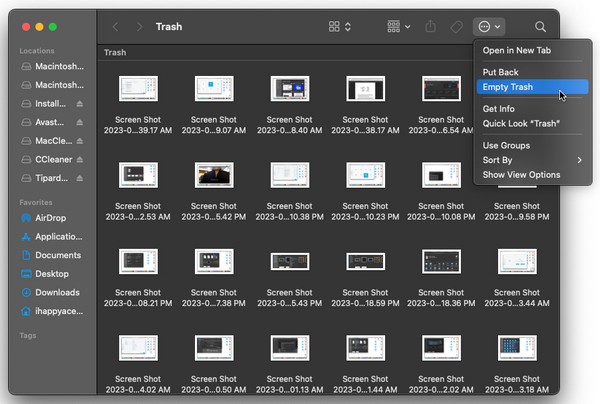
第 2 部分:使用 FoneLab Mac Sweep 清潔 Mac
由於您希望看到您的 WiFi 網路更有條理,請考慮使用以下工具進一步清潔您的 Mac: FoneLab Mac 掃描。 在 Mac 上安裝它可以幫助您清理各種電腦元件,例如儲存在 Finder 上的大檔案和舊檔案。 但與官方刪除方法不同的是,該程式不需要清空垃圾資料夾,因為它直接刪除檔案而不將它們轉移到其中。 成功刪除它們後,您可以使用其他 FoneLab Mac Sweep 功能,例如卸載程式、垃圾清理器以及刪除重複照片的功能。 這樣,您的 WiFi 網路就不會是唯一看起來井然有序的網路。 您的其他數據也會看起來更乾淨。

使用 FoneLab Mac Sweep,您將清除系統、電子郵件、照片、iTunes 垃圾文件以釋放 Mac 上的空間。
- 管理相似的照片和重複的文件。
- 輕鬆向您展示 Mac 的詳細狀態。
- 清空垃圾桶以獲得更多存儲空間。
取得以下逐步流程作為如何清除 Mac 上不必要的資料的模型 FoneLab Mac 掃描:
步驟 1點擊 Safari 或任何瀏覽器,然後使用網址列進入 FoneLab Mac Sweep 官方網站。 在頁面上的程序說明下方,點擊 免費下載,其檔案很快就會保存在您的 Mac 上。 接下來,將其保留在 應用 資料夾以隨後啟動該工具。
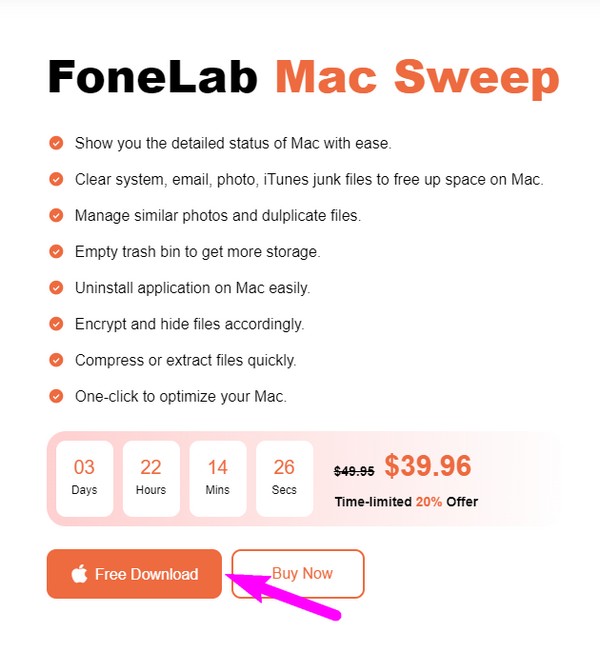
步驟 2您必須輸入 清潔器 工具初始介面上的方塊可查看其支援清理的垃圾和資料。 從那裡,點擊 大文件和舊文件 框或您希望首先消除的任何資料。 然後,選擇 瀏覽 在擊中之前 瀏覽 標籤以繼續。
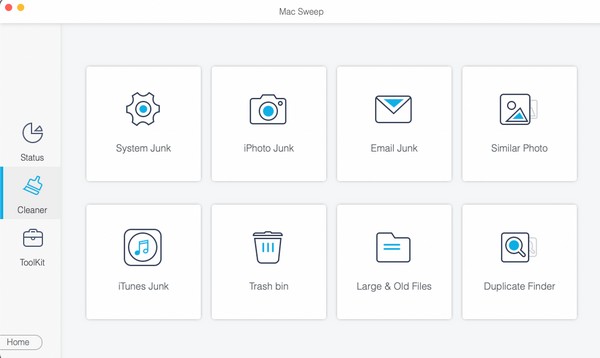
步驟 3下一個介面左側顯示資料類別,右側顯示具體檔案。 相應地選擇垃圾、文件或其他資料類型,然後點擊 清潔 在底部。 您檢查過的資料將從您的 Mac 上永久消失。
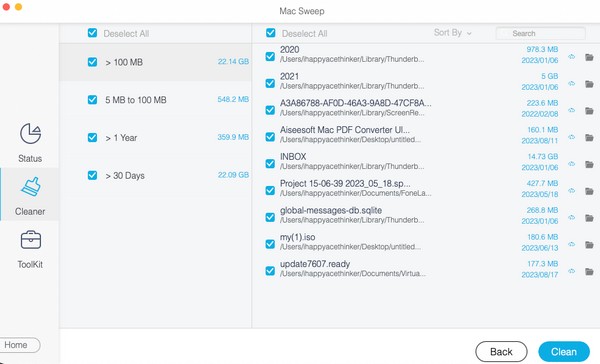
第 3 部分:有關如何在 Mac 上忘記網路的常見問題解答
1. 為什麼我無法忘記 Mac 上的 WiFi 網路?
您可能未連接到它。 如果您在 Mac 上顯示網絡,附近的其他活動網絡也會顯示。 不幸的是,如果這是您想要刪除的內容,您將無法忘記它,因為您只能忘記已經連接到 Mac 的內容。
2. 為什麼我的 Mac 無法連接 WiFi 網路?
如果您嘗試重新連接到忘記的 WiFi 網路但失敗,問題可能是由於範圍有限。 確保您的 Mac 距離您嘗試連接的網路足夠近。 這樣,它就會接收到訊號並連接成功。
我們向您保證,一旦您正確執行我們上述建議的方法,您的 Mac 將有效地忘記您刪除的網路。

使用 FoneLab Mac Sweep,您將清除系統、電子郵件、照片、iTunes 垃圾文件以釋放 Mac 上的空間。
- 管理相似的照片和重複的文件。
- 輕鬆向您展示 Mac 的詳細狀態。
- 清空垃圾桶以獲得更多存儲空間。

